1、打开PPT文档。
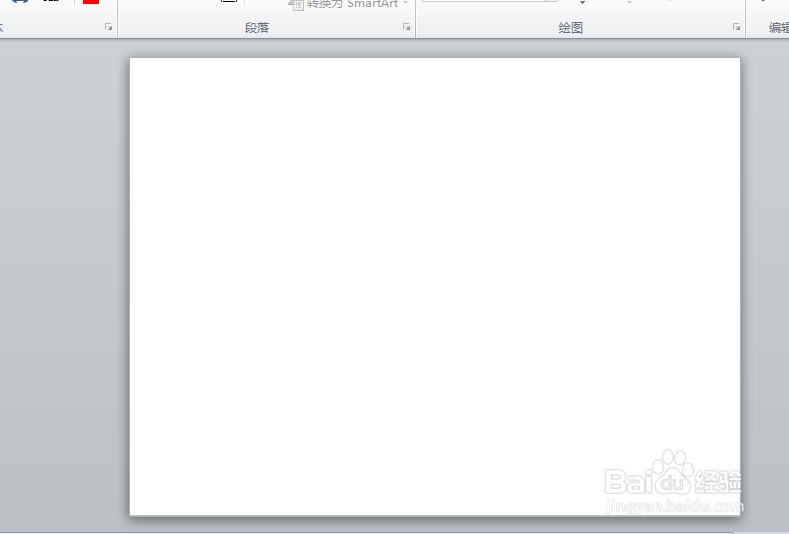
2、点击插入,SmartArt图形,弹出对话框,选择一种图形,确定。

3、对插入的SmartArt图形进行一些设置,可是对图形里的个别形状满意,要怎么修改呢?

4、选中要修改的SmartArt图形里的形状,点击格式。

5、我们可以调整形状的大小。

6、还可以更换形状,选中形状,点击更改形状,在下拉菜单中选择一种新的形状。
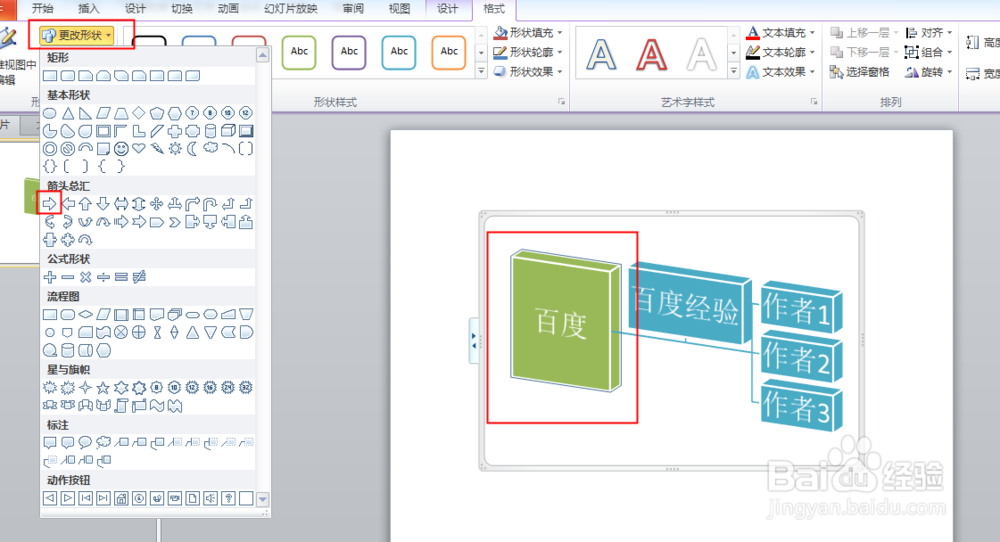
7、形状发生了改变。

1、打开PPT文档。
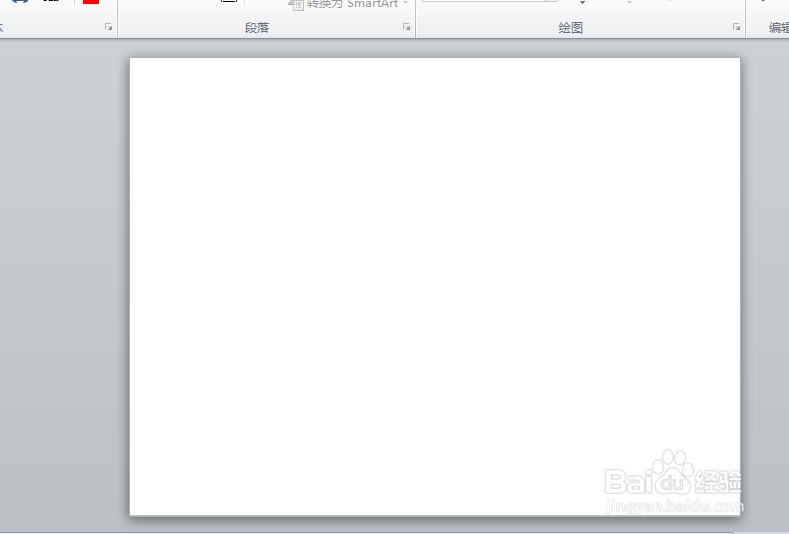
2、点击插入,SmartArt图形,弹出对话框,选择一种图形,确定。

3、对插入的SmartArt图形进行一些设置,可是对图形里的个别形状满意,要怎么修改呢?

4、选中要修改的SmartArt图形里的形状,点击格式。

5、我们可以调整形状的大小。

6、还可以更换形状,选中形状,点击更改形状,在下拉菜单中选择一种新的形状。
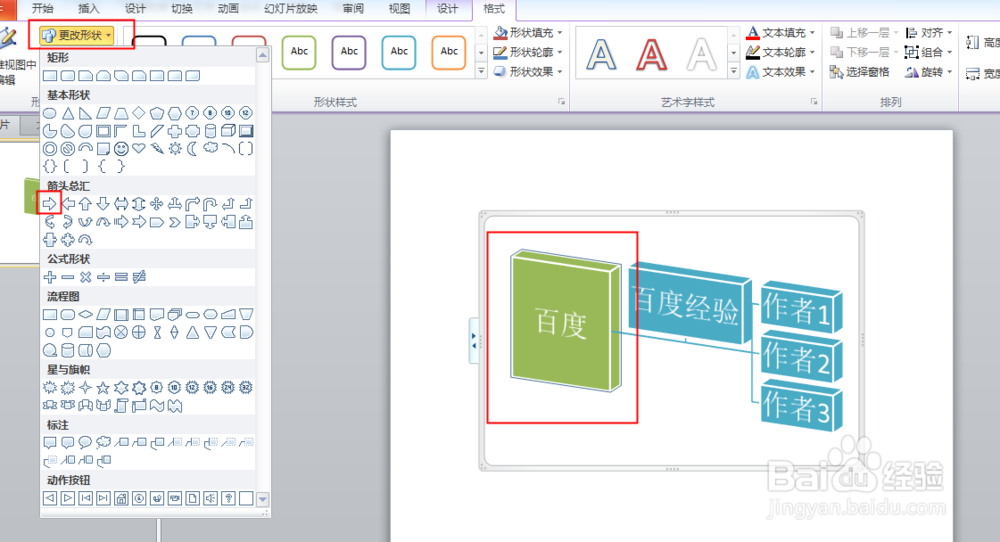
7、形状发生了改变。
